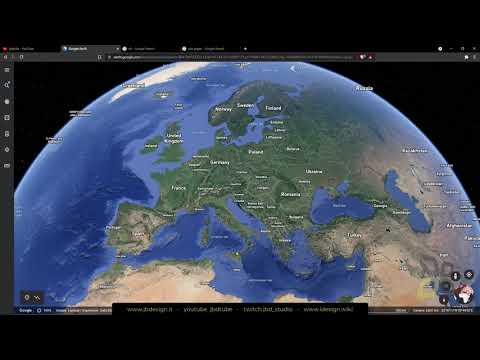अपने दोस्तों के साथ वीडियो चैट करना चाहते हैं? ऐसा करने का एक तरीका Tinychat पर चैट रूम बनाना है।
कदम

स्टेप 1. यहां क्लिक करके टाइनीचैट वेबसाइट पर जाएं।

चरण 2. उस चैट रूम का नाम दर्ज करें जिसे आप बनाना चाहते हैं।
"बनाएं" दबाएं।

चरण 3. साइन इन करने के लिए एक सोशल मीडिया अकाउंट चुनें, या नीचे बाईं ओर स्थित बॉक्स में एक उपनाम दर्ज करें।

चरण 4. अपने कमरे के लिए विवरण दर्ज करें।
आप यह भी सीमित कर सकते हैं कि लोग कैसे साइन इन करते हैं और क्या अन्य प्रसारण कर सकते हैं। ओके दबाओ ।

चरण 5. प्रसारण शुरू करें।
"प्रसारण प्रारंभ करें" बटन पर क्लिक करें।

चरण 6. माइस्पेस, ट्विटर या फेसबुक पर अपने चैट रूम को प्रचारित करने के लिए "इस चैट रूम को अपने दोस्तों के साथ साझा करें" लिंक दबाएं।
विधि १ का १: फेसबुक पर

स्टेप 1. वहां क्लिक करके फेसबुक टाइनीचैट एप्लिकेशन पर जाएं।

चरण 2. अपने फेसबुक अकाउंट का उपयोग करके लॉगिन करने के लिए "कनेक्ट टू टाइनीचैट" बटन पर क्लिक करें।

चरण 3. यदि आप पहले से फेसबुक में लॉग इन नहीं हैं, तो आपको अपने फेसबुक अकाउंट से जुड़े ईमेल और पासवर्ड को दर्ज करना होगा।

चरण 4। टाइनीचैट को अपने फेसबुक अकाउंट की जानकारी तक पहुंचने की अनुमति देने के लिए "अनुमति दें" बटन पर क्लिक करें।
यह Facebook Connect का उपयोग करने वाले सभी वेब ऐप्स के लिए एक मानक प्रक्रिया है। जब आप पहली बार टाइनीचैट सेवा का उपयोग करेंगे तो आपको केवल अनुमति देने के लिए कहा जाएगा।

चरण 5. इस समय किसी भी पॉप-अप ब्लॉकर्स को अक्षम करें।

चरण 6. पॉप अप होने वाले डायलॉग में फेसबुक बटन पर क्लिक करें।

चरण 7. उस चैट रूम के लिए एक नाम दर्ज करें जिसे आप बनाना चाहते हैं, या बस एक संदेश टाइप करें।
जिन मित्रों को आप चैट के लिए आमंत्रित करते हैं, उन्हें यह टेक्स्ट उनके आमंत्रण पर दिखाई देगा. यह सेवा अब टाइनीचैट पर कनेक्ट होने के लिए उपलब्ध मित्रों को स्वचालित रूप से खोजेगी। जिन मित्रों को आप चैट के लिए आमंत्रित करना चाहते हैं, उनके बगल में स्थित चेकबॉक्स चुनें और "अगला" बटन पर क्लिक करें। आपको सीधे उस चैट रूम में ले जाया जाएगा जिसे आपने अभी बनाया है।